Índice
O erro DISM 0x800f0906: Os arquivos fonte não puderam ser baixados, ocorreu em um computador baseado no Windows 10 após executar o comando "DISM /Online /Cleanup-Image /RestoreHealth".
A mensagem de erro indica que o Windows não consegue conectar-se online para baixar os arquivos necessários para reparar a imagem do Windows 10, apesar de o sistema já ter acesso à Internet e aos servidores da Microsoft sem qualquer problema.

Erro DISM 0x800f0906 em detalhes:
" C:\Sistema32>DISMO /Online /Cleanup-Image /RestoreHealth
Implantação de Imagem Ferramenta de Manutenção e Gestão
Versão: 10.0.15063.0
Versão da imagem: 10.0.15063.0
[==========================100.0%==========================]
Erro: 0x800f0906
Os arquivos fonte não puderam ser baixados.
Use a opção "fonte" para especificar a localização dos arquivos necessários para restaurar o recurso. Para mais informações sobre como especificar a localização da fonte, consulte http://go.microsoft.com/fwlink/?LinkId=243077 .
O ficheiro de log DISM pode ser encontrado em C:|WINDOWS|Logs|DISMdism.log "
Este guia de resolução de problemas contém instruções detalhadas para corrigir o erro DISM 0x800f0906 no Windows 10/8/8/8.1
Como restaurar o erro de saúde do FiX DISM 0x800f0906.
Método 1. Execute o comando DISM novamente.Método 2. Verifique suas configurações de data e hora.Método 3. Execute o troubleshooter Windows Update.Método 4. Force o Windows a recriar a pasta Windows Update Store.Outros métodos para corrigir erros DISM /RestoreHealth. Método 1. Execute o comando DISM novamente.
Em um computador baseado no Windows 10 Home, percebi que o DISM falha com erro 0x800f0906, em 100% do processo de restauração da saúde. Então, decidi executar novamente o comando "DISM /Online /Cleanup-Image /RestoreHealth" e felizmente o problema do DISM " Os arquivos fonte não puderam ser baixados". desapareceu.
Portanto, antes de continuar para os métodos de descanso, execute novamente o comando "DISM /Online /Cleanup-Image /RestoreHealth", para verificar se o erro DISM 0x800f0906 persiste.
Método 2. Verifique as suas definições de data e hora.
Certifique-se de que a data e hora do seu computador (ou telefone) estão corretas. Para fazer isso
1. Pressione simultaneamente o botão Windows  + R para abrir a caixa de comando run.
+ R para abrir a caixa de comando run.
2. Tipo painel de controlo e imprensa Entre .
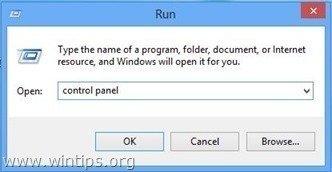
2. Alterar o Ver por : para Pequenos ícones .
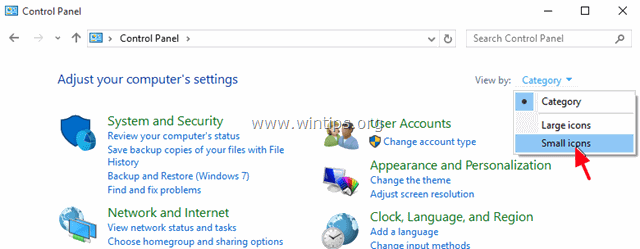
3. Aberto Data e Hora .
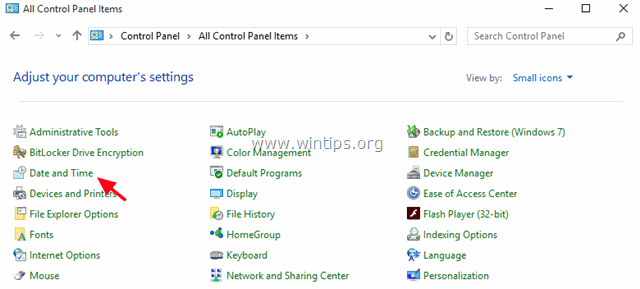
4. Imprensa Alterar data e hora .
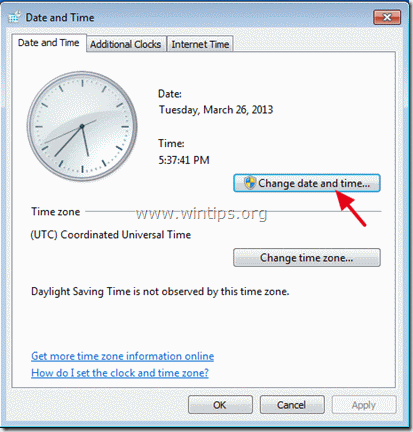
4a. Defina a data/hora/ano atual e clique em OK .
5. Pressione o botão Alterar fuso horário ...botão.
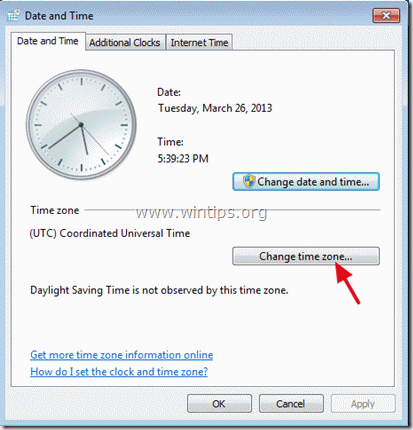
5a. Defina o seu fuso horário atual e pressione OK .
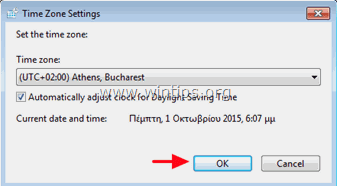
6. Escolha o Tempo Internet e clique no botão Alterar configurações ...botão.
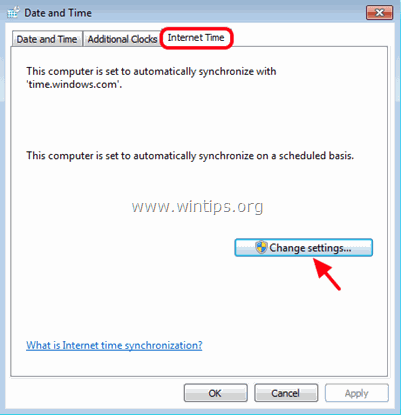
6a. Verifique o Sincronizar com um servidor de tempo da Internet e depois escolha um Time Server da lista (por exemplo, time.windows.com).
6b. Quando terminar, clique em Actualizar agora.
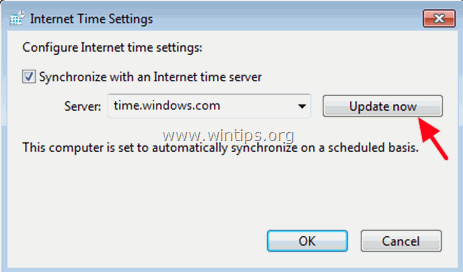
6c. Quando a hora for atualizada, pressione OK duas vezes para fechar todas as janelas abertas.
7 . Reinicie seu computador e executar novamente o comando "DISM /Online /Cleanup-Image /RestoreHealth".
Método 3. Execute o Windows Update troubleshooter.
1. Ir para Início > Configurações > Atualização & Securit y > Solução de problemas > Atualização do Windows.
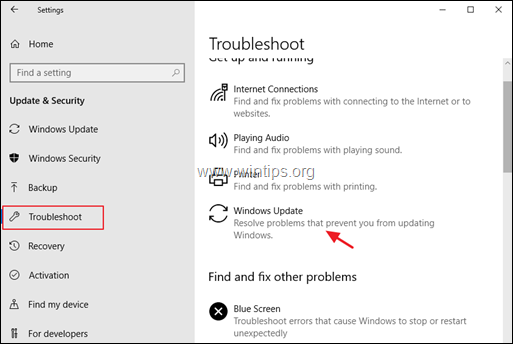
2. Escolha Tente a resolução de problemas como administrador.
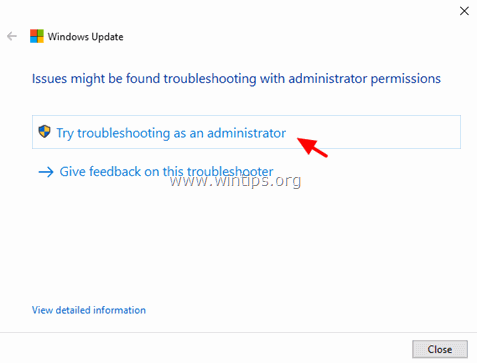
3. Imprensa Próximo e siga o resto dos passos do assistente para reparar problemas com a atualização do Windows.
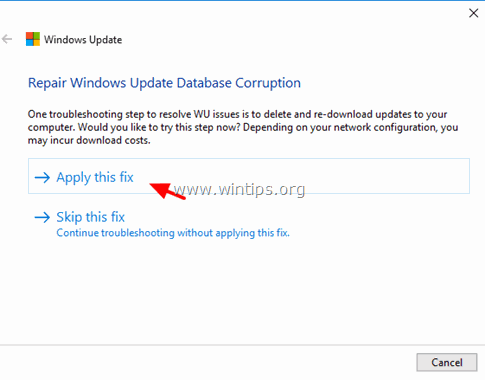
4. Quando a reparação estiver concluída, Fechar o feiticeiro.
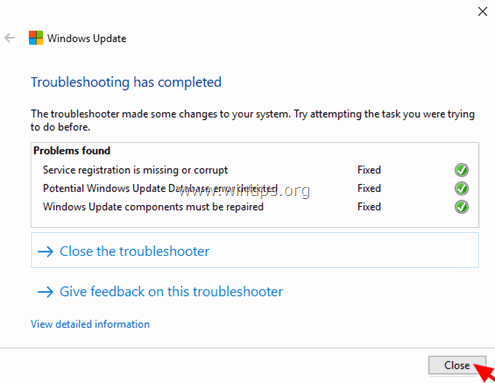
5 . Reinicie seu computador e executar novamente o comando "DISM /Online /Cleanup-Image /RestoreHealth".
Método 4. Forçar o Windows a recriar a pasta Windows Update Store.
A pasta Windows Update Store (comumente conhecida como " SoftwareDistribution " pasta ) é o local onde o Windows armazena as atualizações baixadas.
-Se a SoftwareDistribution Então, uma das soluções mais eficientes para resolver problemas com o Windows Update é recriar a pasta SoftwareDistribution pasta. Para fazer isso:
1. Pressione simultaneamente o botão Windows  + R para abrir a caixa de comando run.
+ R para abrir a caixa de comando run.
2 Na caixa de comando run, digite: services.msc e imprensa Entre.
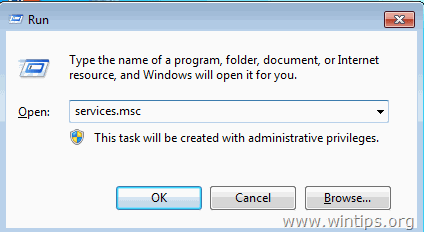
3. Clique com o botão direito no Atualização do Windows serviço e selecione Pare .
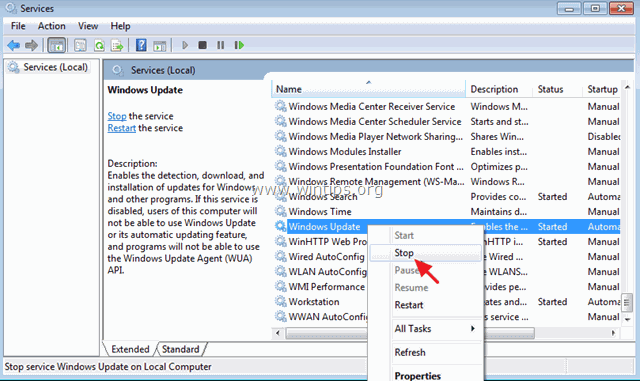
4. Abra o Windows Explorer e navegue para C:\Windows pasta.
5. Selecione e Eliminar o " SoftwareDistribution " pasta.*
(Clique no botão Continuar na janela "Acesso à pasta negado").
Nota: Da próxima vez que o Windows Update for executado, um novo arquivo vazio SoftwareDistribution será criada automaticamente pelo Windows para armazenar atualizações.
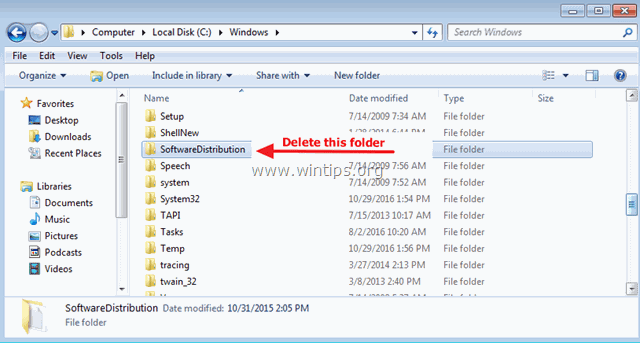
6. reiniciar seu computador e executar novamente o comando "DISM /Online /Cleanup-Image /RestoreHealth".
Outros métodos para corrigir erros de DISM /RestoreHealth.
Se você ainda enfrentar problemas ao executar o DISM, depois de aplicar os métodos acima mencionados, então prossiga e tente as instruções dos artigos seguintes:
- Como corrigir o erro DISM Source Files Could not be Found error on Windows 10/8 Como corrigir o erro DISM 0x800f081f Error on Windows 10/8
É isso! Diga-me se este guia o ajudou deixando o seu comentário sobre a sua experiência. Por favor, goste e partilhe este guia para ajudar os outros.

Andy Davis
O blog de um administrador de sistema sobre o Windows





